Kaikki noin 3D -rakentaja Windows 10 ssä

- 2603
- 26
- Steven Hermann
3D Builder on rakennettu Windows 10 OS -sovellus, jonka avulla voit luoda suuria malleja melkein mitä tahansa kotona ja tulostaa ne sitten 3D -tulostimeen. Selvitetään, kuinka siitä on hyötyä, kuinka sitä käytetään ja kuinka poistaa se tarpeettomana.

Kuinka työskennellä 3D -rakentajan kanssa.
Mikä on 3D -rakentaja?
- Muuttaa graafiset tiedostot tilavuusmalleiksi 3D -malleiksi.
- Näiden mallien käsittely.
- Tarjoaa kuvan katselua kaikilta puolilta.
- Lähettää 3D -malleja erikoistuneille laitteille (3D -tulostin).
Mitä sen kanssa voidaan tulostaa?
Lähes mitä tahansa, tärkein on löytää lähde, joka voi olla:
- esine ohjelman kirjastosta;
- esine mistä tahansa muista lähteestä;
- Skannaa tai valokuva mistä tahansa objektista.

Työskentelemme 3D -rakentajassa
Valmistusvaihe
- Napsauta Käynnistä, sitten 3D Builder.
- Aivan alussa esitys kertoo hyödyllisyyden mahdollisuuksista. Jos tutustu vain tähän ohjelmaan, katso sitä - tämä ei ole pitkä. Esitys voidaan tarvittaessa sulkea ristin avulla.
- Harkitsemme ohjelmaikkunaa. Yläosassa näemme välilehdet malliluokoilla, jokaisessa välilehdessä - tämän luokan objektit. Vasen valikko on luettelo mahdollisista toiminnoista: lataa objekti, lataa kuva, skannaus jne. D.
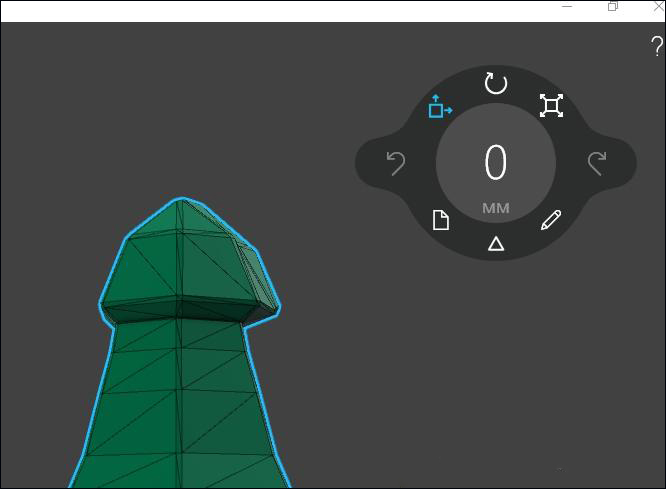
Päälava
Valitse kirjastosta suosikkimalli, napsauta sitä. Tarkastellaan asetuspaneelia. Meillä on mahdollisuuksia:
- Siirrä, käännä tai muuta asteikkoa;
- Kopioi, poista, ryhmitä allokoidut objektit;
- Lisää uusia tiedostoja malliin, muuta sitä koskevaa tietoa ja tallenna asettelu;
- Muokkaa 3D -mallia.
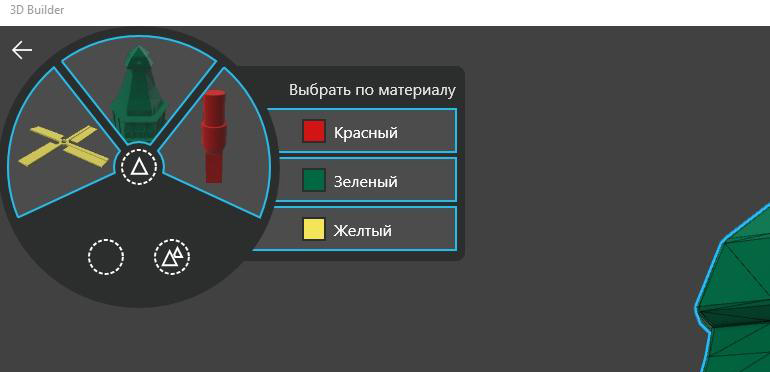
Suoritamme tarvitsemamme toimet ja tallennamme valmiit mallin. Vaikeudet hyödyllisyyden työn ymmärtämisessä, pääsääntöisesti, T -. -Lla. Rajapinta on intuitiivinen. Lähetämme objektin tulostettavaksi. Jos varastossa ei ole 3D -tulostinta, voit tilata sinetin Internetin kautta vastaavalla painikkeella.
Poista 3D -rakentaja Windows 10: stä
Jos olet varma, että tämä sovellus ei ole hyödyllinen, voit poistaa sen vapauttaaksesi paikan toiselle ohjelmistosi ohjelmistolle. Tällaisia sovelluksia on poistettava 2 päätapaa:
Menetelmä 1
- Napsauta Käynnistä, sitten 3D Builder.
- Napsauta sovelluskuvakkeen oikeaa painiketta ja valitse "Poista".
Menetelmä 2
- Avaa tehtäväpalkki ja aja Powershell hakulinjaan.
- Napsauta näkyvässä luettelossa Windows Powershell ja siirry kohtaan "Käynnistä järjestelmänvalvojan puolesta".
- Näkyvässä komentorivissä kirjoitamme "Get-Appxpackage * 3D * | Poista-Appxpacage" ja vahvista Enter-painike.
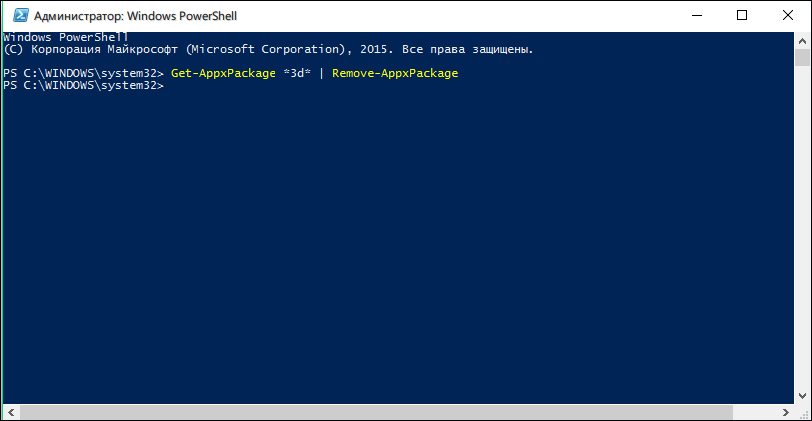
- Valmis, poistit apuohjelman!
Näiden menetelmien lisäksi on niitä, jotka vaativat lisäohjelmistoja. Tässä on yleisimmät apuohjelmat tarpeettomien sovellusten poistamiseksi:
- 10 AppsManager;
- Destrou Windows 10 Sping;
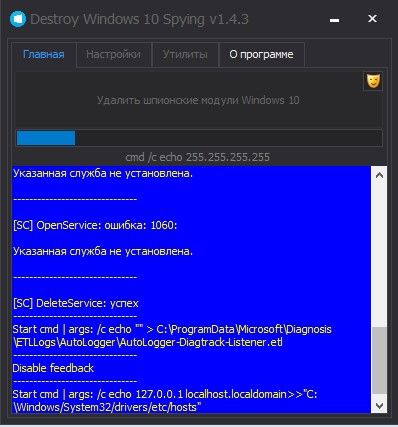
- W 10 Privac;
- Windows 10 oletussovelluksen poisto.
Hyödyllisiä vinkkejä ja bonuksia 3D Builder
- Jos tietokoneellasi on Windows 7 tai 8, tätä ohjelmaa ei ole ennalta määritelty. Sinun on ladattava se virallisesta Microsoft Storesta. Voit tehdä tämän kokonaan ilmaiseksi. Windows 10 -käyttäjien on tehtävä sama, joka kerran poisti sovelluksen tietokoneestaan.
- Windows 10: lle sinun ei tarvitse lisäksi ladata ohjaimia, ne ovat oletuksena käyttöjärjestelmässä. Aikaisemmille versioille sinun on tehtävä se manuaalisesti.
- Tämä on ehdottoman turvallinen apuohjelma, joten sinun ei tarvitse ottaa riskejä, ladata jotain varmentamatonta käsittämätöntä mistä tahansa.
- Apuohjelma on virallisesti venäläistä, joten sen työtä ei ole vaikea ymmärtää.
- Sovelluksen avulla voit muokata 3D -kuvia pienellä tavalla, monimutkaisia ja hienovaraisia asetuksia, joita et löydä siitä. Tämä on erittäin hyödyllistä 3D -tulostuksen käyttäjien aloittamisessa.
Se on kaikki mitä sinun on tiedettävä Novice -käyttäjän 3D -rakentaja tai se, joka haluaa poistaa tämän sovelluksen tietokoneestaan. Jos käytit tätä apuohjelmaa ja tulostat joitain malleja - odotamme sinua todella kommenteissa! Jaa kokemuksesi tällä mielenkiintoisella alueella!
- « Prinon -tulostimen tulostimen pään poistaminen, puhdistus ja kohdistaminen
- Vertaa PS4 tä ja Gaming -kannettavaa tietokonetta »

